VLC Media Player
- 1 jugando con VLC
- 1.1 reproducción de películas Blu-Ray
- 1.2 reproducir contenidos DLNA
- 1.3 reproducción de vídeos en VLC con Airplay
- 1.4 reproducir vídeos de YouTube en VLC
- 1.5 jugar M2TS con VLC
- 1.6 juego de MTS con VLC
- 1.7 juego M4V con VLC
- 1.8 jugar MP4 en VLC
- 1.9 juego RTMP con VLC
- 1.10 juego ISO con VLC
- 1.11 reproducir AVI con VLC
- 1.12 jugar WMV con VLC
- 1.13 jugar MIDI con VLC
- 1.14 reproducir películas 3D con VLC
- 1.15 reproducción AVCHD con VLC
- 1.16 jugar Sopcast en VLC
- 1.17 FLAC no jugando
- 1.18 MP4 No jugando
- 1.19 FLV no jugando
- 1.20 MKV de no jugando
- 1.21 MOV no jugando
- 1.22 UNDF no jugando
- 1.23 utilizar VLC para PS3
- 2 convertir y transmitir
- 3 editar con VLC
- 3.1 editar vidoe usando VLC
- 3.2 Gire el vídeo con VLC
- 3.3 cortar Video con VLC
- 3.4 Lopp Videos en VLC
- 3.5 ajustar y sincronizar subtítulos VLC
- 4 VLC para móvil
- 4.1 VLC para iOS
- 4.2 VLC para iPad
- 4.3 VLC para iPhone
- 4.4 VLC para Android
- 4.5 VLC para Windows Phone
- 5 VLC asistente
- 6 consejos y trucos
- 6.1 descargar VLC 64 bits
- 6.2 última versión VLC de
- 6.3 VLC para Windows 7
- 6.4 VLC para Windows 8
- 6.5 pieles VLC
- 6.6 línea de comandos VLC
- 6.7 VLC como predeterminado Player
- 6.8 CD rip de con VLC
- 6.9 grabar archivos VLC para DVD
- 6.10 VLC Web Plugin
- 6.11 Control remoto VLC
- 6.12 VLC Downloader
- 6.13 métodos abreviados de VLC
- 6.14 captura de pantalla de con VLC
- 6.15 sincronizar Audio VLC
- 6.16 KMplayer vs VLC
- 6.17 MPC vs VLC
- 6.18 MPlayer vs VLC
- 6.19 VLC versión antigua
- 6.20 instantáneas de en VLC
- 6.21 cambio XBMC a VLC
- 6.22 es VLC seguro
¿Cómo reproducir archivos M2TS con un VLC Media Player?
Parte 1: ¿Qué es un archivo M2TS?
M2TS archivos son los utilizados para Blu-ray Disc Audio y Video (BDAV). M2TS , que está parado para MPEG -2 Transport Stream son los utilizados con el fin de la multiplexación de varios vídeo, Audio y otros tales flujos. Estos se utilizan principalmente para la alta definición, vídeo para Blu Ray y Advanced Video codificación de alta definición.
Estas son las extensiones de archivo utilizadas para el ahorro de los archivos en alta definición, utilizando el formato BDAV (disco Blu-ray Audio/representación Visual). M2TS archivos de la ayuda 720p y formatos de 1080i de archivos. El nombre y el patrón del archivo M2TS pueden ser en forma de "xxxxx.m2ts", donde "xxxxx" es un número de 5 dígitos, que corresponde al clip audiovisual. Esta extensión de archivo fue desarrollada por Blu-ray Disc Association y es un contenedor de Audio, video y archivos de datos.
¿Parte 2:How para reproducir archivos M2TS con un VLC Media Player en Windows?
VLC Players puede reproducir archivos M2TS en Mac y Windows. Player de medios de VLC puede reproducir el contenido vídeo H.264 y audio AC3 es decir M2TS archivos directamente sin ninguna ayuda de ningún factor externo. Para reproducir M2TS archivos en Windows, todo lo que necesitas es abrir VLC Player, haga clic en la opción de menú, ir a la opción de abrir el archivo. Entonces se requieren al botón examinar y desplácese hasta el lugar donde se almacena el archivo M2TS en el ordenador. Seleccione el archivo que desea reproducir y haga clic en OK y VLC comenzará a reproducir el vídeo M2TS que elegiste.
La mayoría de los archivos presentes en los archivos M2TS puede ser jugada fácilmente a través de Player de medios de VLC en Windows.
¿Parte 3: Cómo reproducir archivos M2TS con un VLC Media Player en Mac?
Si está ejecutando en el Mac y desea reproducir archivos M2TS en la plataforma, la opción está disponible, y la opción es igual con las ventanas. Es necesario click derecho los medios de comunicación, abrir el archivo, localice el archivo .mts o M2TS archivo y haga clic en OK durante la reproducción en VLC Player. Reproducir M2TS archivos en Windows y MAC, es igualmente fácil y con el enfoque claro de la Player de medios de VLC para ejecutar estos archivos, el proceso es bastante fácil excepto en algunos casos, donde no se pueden reproducir algunos archivos de M2TS debido a algunos problemas particulares.
¿Parte 4:Why VLC no puede reproducir algunos archivos M2TS?
La mayoría de los archivos M2TS se puede jugar fácilmente en VLC Player, pero todavía algunos de los archivos M2TS existen, que no puede reproducir el VLC. Algunas de las razones para este tipo de errores pueden ser en forma del "error de Blu-Ray: este disco Blu-Ray necesita una biblioteca para la descodificación de la AACS, y su sistema no lo tiene", que demuestra que la falta de la biblioteca para la descodificación de la AACS es esencial para el sistema reproducir archivos M2TS.
Incluso, recuerde que los archivos M2TS archivos de alta definición, que tiene buenos gráficos y mejor memoria RAM para los archivos a reproducir. Así, en caso de que te sientes dificultad al ejecutar archivos M2TS, chequeen en la configuración del sistema, como pueden ser la otra razón para la Player VLC no ejecutar algunos archivos M2TC. Falta de codec adecuado necesarios para reproducir los mismos archivos, puede ser sólo las otras razones para la Player VLC no ejecutar algunos archivos M2TS.
Parte 5: Wondershare Video Converter Ultimate es un asistente de VLC mejor
En caso de Player VLC no puede reproducir algunos archivos M2TS, una aplicación ' Wondershare Video Converter Ultimate ; puede ser la mejor Asistente de VLC por el mismo. La Wondershare Video Converter Ultimate es una aplicación potente y maravillosa, que sirven como la mejor plataforma de conversión de todo tipo de extensiones de videos. Los archivos con extensión M2TS se puede convertir fácilmente usando este software y luego se puede utilizar fácilmente con el fin de reproducir en cualquier reproductor como el VLC Player.
Para reproducir archivos M2TS en Mac y Windows, que no están funcionando en VLC Player, se pueden convertir fácilmente sin esfuerzo usando Wondershare Video Converter Ultimate. La amplia gama de extensión de archivo se convierte de una forma a otra y puede ser utilizado para todo tipo de necesidades.
El mejor VLC asistente, todo-en-uno solución de vídeo!
- Un jugador para jugar todos con la función de conversión.
- Convierte archivos 30 x más rápido que otros conversores.
- Convertir rápidamente todos los formatos incluyendo 4K/3D.
- Editar, mejorar y personalizar su archivo de Videos.
- Descargar videos de 1000 sitios de video compartidos.
- Grabar streaming de videos en línea o pantalla.
- Grabar y personalizar el DVD con plantillas de menú DVD.
- Su soporte para TV de streaming.
Sólo siga las capturas de pantalla para el mismo y obtener los archivos convertidos.
Las capturas de pantalla a continuación muestran el proceso es bastante fácil y requiere casi ningún esfuerzo y sin clics para el proceso de conversión se realice.
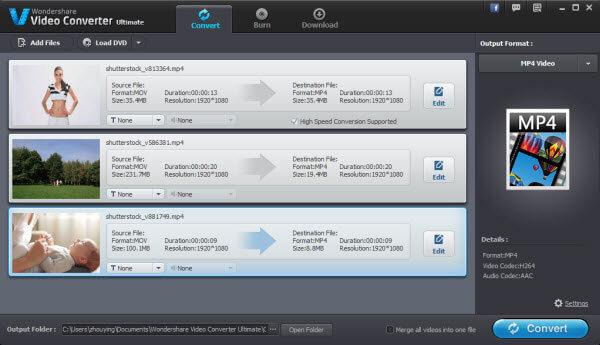
Para convertir archivos de M2TS a cualquier otra forma, todo lo que necesitas es hacer clic en sección de convertidor de M2TS de Wondershare e ir a la pestaña "Convertir".
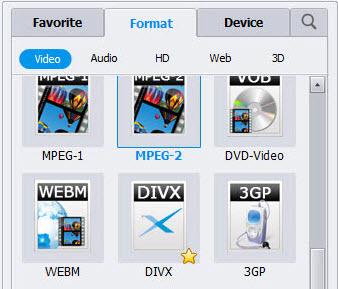
Haga clic en el menú "Agregar archivos" para añadir los archivos M2TS locales para esta aplicación.
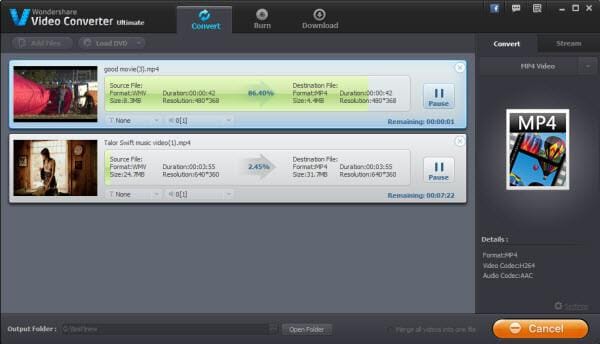
Luego elegir el formato de derecho de la salida, que desea, y pulsando el botón "Convertir" en la esquina inferior derecha de la interfaz de este M2TS Video Converter obtiene completa el proceso de la conversión.
Mientras que el proceso de conversión es muy sencillo, también podemos notar algunos de los principales hechos relacionados con lo que esta herramienta puede convertir AVCHD M2TS archivos de fuentes de vídeo en AVI, MKV, WMV, MP4, FLV, 3GP/3 g 2, MOV, MTS y VOB y muchos más.

